- RSS フィードを購読する
- 新着としてマーク
- 既読としてマーク
- ブックマーク
- 購読
- 印刷用ページ
- 不適切なコンテンツを報告
2012-08-20 02:19 PM
■作業前
【FE作業】
1. UCSMのEquipmentタブ 配下、該当サーバーを選択します。
(Equipment > Chassis > Chassis X > Servers > Server X)
右画面Inventoryタブ配下、Memoryタブを選択
該当のメモリーモジュールをダブルクリックして開くウィンドウ内で、Overall status,Operability 等ステータスを確認
以下のURLの「1-3. DIMM」も参照してみてください。
https://supportforums.cisco.com/ja/document/12392706
■作業手順
【お客様作業】
1. サーバー(OS)をシャットダウンし、電源を停止します。
1-1. UCS Manager にログインします。
1-2. Equipment タブ に移動し、 Chassis > Chassis X > Servers > Server X に移動します。
1-3. 現在の状態をFault Summary欄にて確認します。【作業後の状態と比較するためメモしておきます】
1-4. 右側の画面の Actions より、Shutdown Server を実行します。
1-5. Gracefully shutdown OS にチェックが入っている事を確認し OK をクリックします。
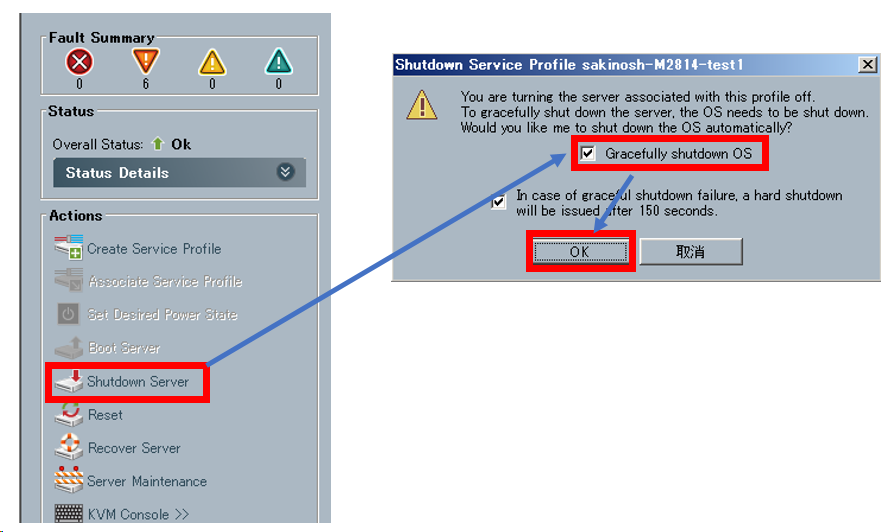
1-6. Overall Status が Power Off となっている事を確認します。
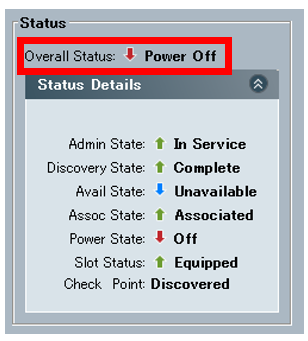
【FE作業】
2. 該当サーバーに適用されているService ProfileのDisassociation実施、完了を待つ
(Serversタブ配下 servers > Service Profile配下該当Service Profileを選択、 右画面Generalタブを選択、Actions項目内、Disassociation Service Profileを選択、確認画面でOKをする)
3. 該当サーバーのServerのDecommission実施、完了を待つ
(Equipment > Chassis > Chassis X > Servers > Server X、 右画面 Action 項目内 server maintenanceをクリック、Maintenance Server 画面で、Decommission を選択して、確認画面でOKをする)
4. UCS Manager上で該当サーバースロットが赤くなっていることを確認
Needs Resolutionと表示される。
5. 該当サーバをシャーシから引き抜き、引き抜いた旧サーバの情報をdecommissionedから削除する。
UCSM -> ①Equipment -> ②右ペインのDecommissionedタブ -> Servers -> ③旧サーバのRecommissionにチェックし、④Save Changes ボタンをクリック。
6. Top cover を開ける
7. 該当 DIMM を抜く
8. 交換用 DIMM を挿入する
9. Top cover を閉める
10. 該当サーバーをシャーシに戻す
11. サーバーをシャーシに戻すことで自動的にDiscoveryプロセスがスタートし、完了すると該当サーバがUnassociatedのステータスになる。Discoveryがスタートしない場合、Equipment タブから該当サーバーを選択し、 Actions よりReacknowledgeを選択、確認画面で OK をクリックし、 該当サーバーが Unassociated のステータスとなるのを待つ
12. 次の手順13実施後、誤ってサーバーが自動起動しないよう、Initial Power State をDownにする。 (Servers タブ配下 Servers > Service Profile 配下該当 Service Profile を選択、 右画面 General タブを選択、Actions 項目内、Change Initial Power State を選択、設定画面で down にチェックし OK をする)
13. 該当サーバーに Service Profile を Association し、完了(Power Off もしくは OK)を待つ。 (Servers タブ配下 Servers > Service Profile 配下該当 Service Profile を選択、 右画面 General タブを選択、Actions 項目内、Change Service Profile Association を選択、Associate Service Profile 画面で該当サーバーを選択、確認画面で OK をする)
■作業後
【FE作業】
1. Equipmentタブ 配下、該当サーバーを選択します。
(Equipment > Chassis > Chassis X > Servers > Server X)
右画面Inventoryタブ配下、Memory を選択
Overall status,Operability等 ステータスを確認
【お客様作業】
2. OSをブートさせる (Equipment > Chassis > Chassis X > Servers > Server X 右画面 Action項目内 Boot Server をクリック、確認画面で OK をする)
3. OSレベルの動作確認を実施
- 既読としてマーク
- 新着としてマーク
- ブックマーク
- ハイライト
- 印刷
- 不適切なコンテンツを報告
交換作業前にカタログを最新のものにしておいてください。
カタログが古いままだと交換後のメモリモジュールが認識されないことがあります。
詳細は以下のドキュメントをご参照ください。
●UCS Manager:Capability Catalogについて
●Capability Catalog 適用後のFRUの認識について
●PIDとVendor Part Number の関連性、及びCapability Catalog について
以上、よろしくお願い申し上げます。













